方法一:自制解除禁用注册文件
1、可以自制一个注册文件,简单方便解决无法打开注册表问题。新建一个文本文档,在里面输入以下代码:
REGEDIT4
[HKEY_CURRENT_USERSoftwareMicrosoftWindowsCurrentVersion
PoliciesSystem]"DisableRegistryTools"=dword:00000000

2、文件另存为,文件名为【解除注册表禁用.reg】,保存类型为【所有文件】,点击保存;
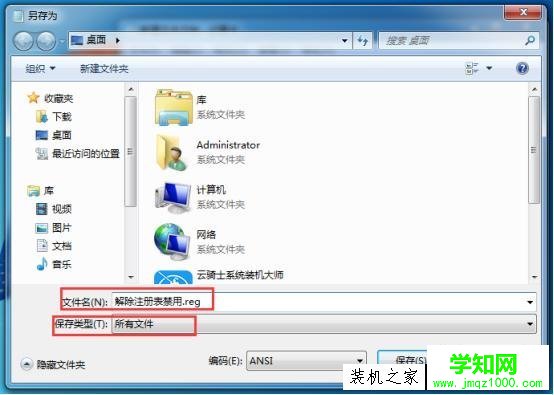
3、双击新建的解除注册表.reg文件,弹出确认窗口,点击是即可。
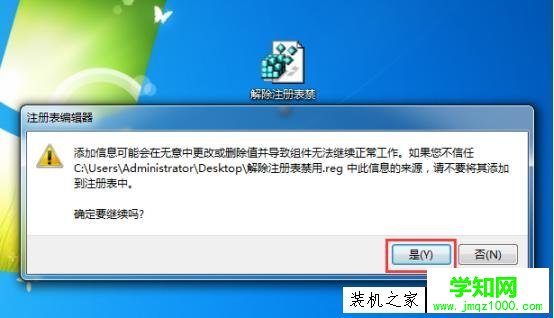
方法二:修改组策略
1、如果上述方法仍无法解决问题,可以使用组策略方法来解决。按Win+R键打开运行窗口,输入gpedit.msc回车进入本地组策略编辑器;
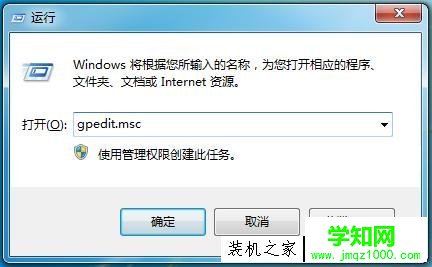
2、在打开的窗口中,在左侧依次展开到【用户配置--管理模块--系统】;
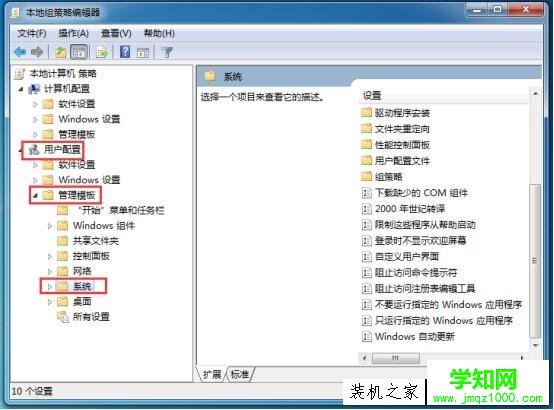
3、在右侧找到【阻止访问注册表编辑工具】项,并双击打开;
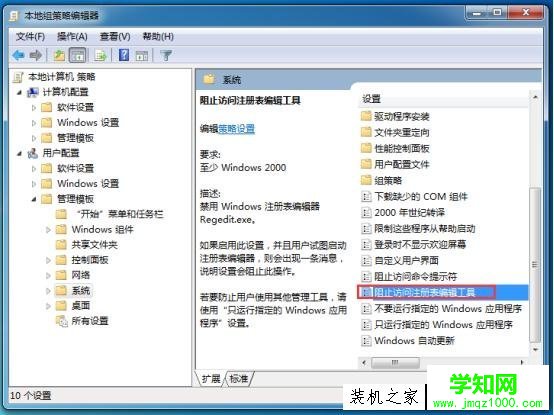
4、将窗口中设置为【未配置】,点击应用并确定即可。
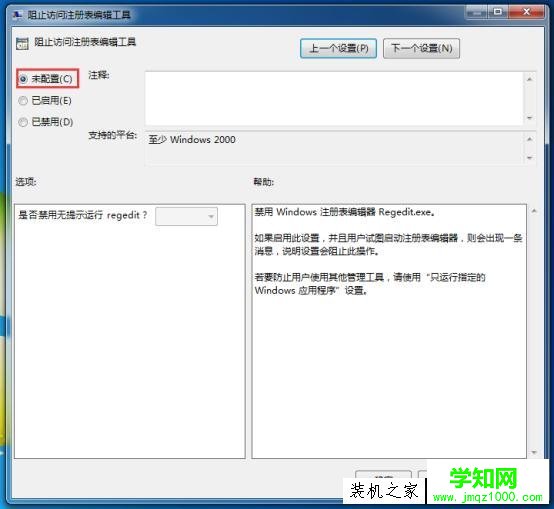
以上就是 分享的Win7系统下注册表编辑器无法打开的解决方法,若您遇到注册表编辑器无法打开的情况,是被管理员禁用的问题,不妨使用以上提供的操作步骤来解决。
郑重声明:本文版权归原作者所有,转载文章仅为传播更多信息之目的,如作者信息标记有误,请第一时间联系我们修改或删除,多谢。
新闻热点
疑难解答